【iSlide免费版】iSlide激活版下载 v3.4.4 免费会员版
软件介绍
iSlide免费版是一款为PPT而生的插件工具,不管是何种职业,都会用到熟悉的PPT,iSlide为用户分享了海量的图标、模板、设计排版等,并支持一键优化内容,使内容更加丰富精彩。
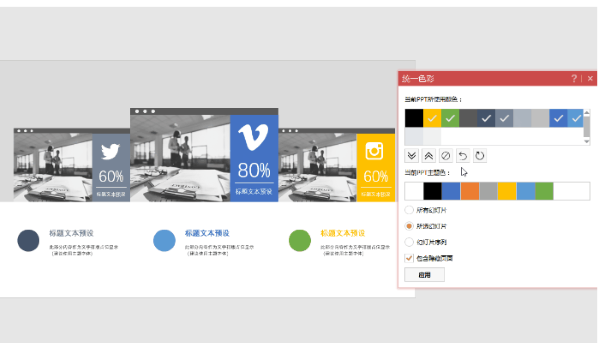
软件特色
【一键优化】
将PPT中不规则的字体,段落,色彩,参考线布局,风格样式等一键化全局统一设置,构建专业和规范。
【图标库】
拥有100,000+扁平化图标素材资源,任意下载,一键插入PPT,可随时根据需求修改替换。
【PPT拼图】
iSlide插件将PPT页面按需排列组合,一键导出为长图,参数化调节可自由控制输出图片质量和尺寸大小。
【设计排版】
高效智能化实现PPT页面设计中的图形布局和复制排列工作,多种参数化设置满足个性化设计需求。
【色彩库】
更多专业的色彩组合搭配方案,可按色系检索选择,一键化替换,实现全文档色彩的统一应用。
【安全导出】
iSlide插件将重要类型PPT文档导出为不可编辑格式,以及各种参数化设置的视频与图片。
【智能图表】
iSlide插件在PPT中创建更具视觉吸引力的个性化图表,智能化数据参数调整,图表编辑实时预览。
【图示库】
3000+专业开发的功能图示化模板素材,全矢量设计,自适PPT主题配色和版式规则,编辑方便。
【ZoomIt】
来自微软官方的一款非常实用的投影演示辅助软件,包含三项功能:屏幕放大.屏幕画图.倒计时提醒。
软件功能
1、100,000+ 扁平化图标素材,快速检索 / 一键插入PPT文档 / 可随时替换
2、更富有吸引力的PPT图表,各种参数化调节,让数据呈现个性化
3、PPT主题+图示快速创建专业文档,更灵活的编辑适配,帮您节约时间
iSlide免费版安装方法
1、在知识兔下载iSlide免费版安装包
2、使用压缩软件进行解压(推荐使用winrar)
3、点击“exe”文件开始安装
4、在弹出的界面中(选择安装语言选择默认的简体中文),然后选择下一步
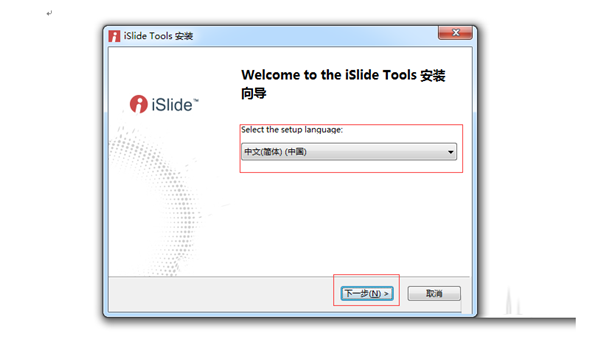
5、在下面的界面中选择下一步即可,进入下一界面。
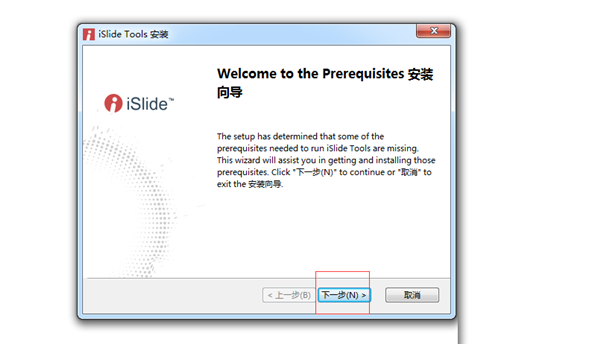
6、islide需要visualStudiotoolsforoffice4.0runtime和.netframework4.5支持,点击下一步即可,会自动下载这两个工具。
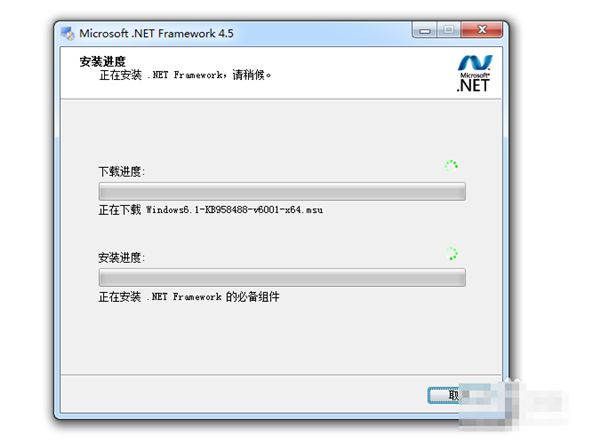
7、等待一段时间后,会提示这两个工具的安装,我们选择接收许可,安装即可。这两个必须的工具就能下载安装了。
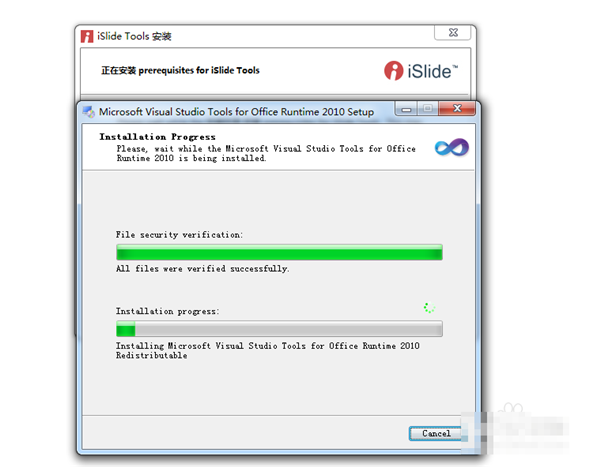
8、然后选择iSlide插件安装路径,点击下一步,进入下一安装界面,然后点击安装。就进入了islide的安装。
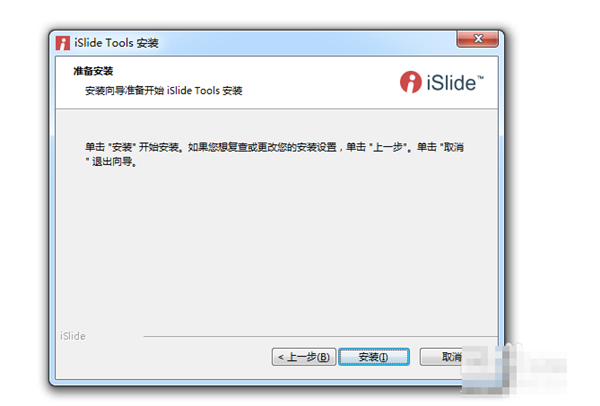
9、安装完成之后,新建一个ppt文档,然后选择安装插件,如果菜单栏中包含了iSlide,证明插件安装成功。
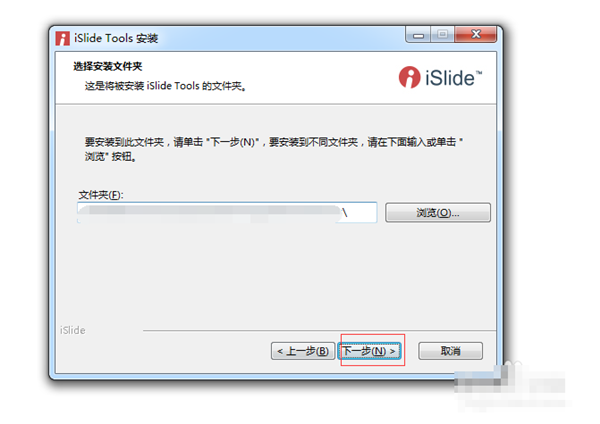
iSlide免费版怎么使用
1、如何登录/注册账号
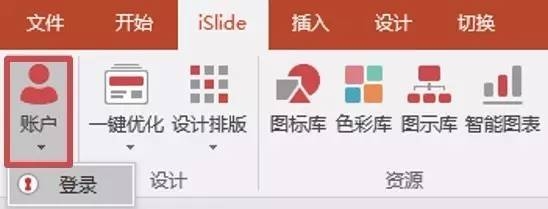
2、左上角进行注册和登录
3、支持微信/QQ/手机号注册和登录
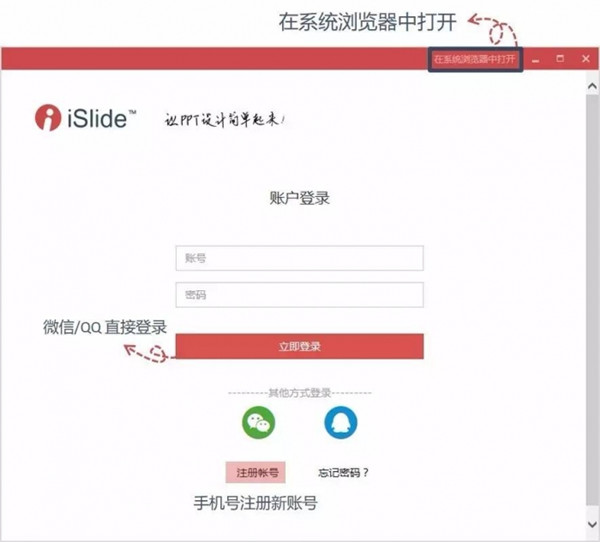
iSlide免费版使用技巧
iSlide统一色彩功能教程
iSlide「统一色彩」功能,在iSlide插件“设计”组中。点击「一键优化」下拉菜单,点击「统一色彩」会弹出功能窗口
在「统一色彩」中,你可以看到当前PPT所使用的所有颜色,以及所使用的主题色
注:该功能目前仅支持纯色,不支持渐变色
1、应用所选存在色为主题色
在「单屏PPT所使用颜色」中勾选需要替换的颜色
在「当前PPT主题色」中勾选目标颜色
左键点击「应用所选的存在色为所选主题色」(向下的箭头),应用
你可以一次性将所有的颜色替换成某一个颜色
也可以替换成不同的主题色,如下图2、取消选择/重置颜色设置
如果勾选到不想要的颜色,可以左键点击「取消选择」
同样的,如果不想要当前的颜色设置,可以点击「重置颜色设置」重新设置
PS:「重置颜色设置」重置的是「统一色彩」窗口中的「当前PPT所使用颜色」,不会重置当前PPT页面中的颜色
3、查看主题色所对应的存在色
一般会在使用了多个「应用所选的存在色为所选主题色」时使用这个功能
可以检查核对主题色对应替换了哪些颜色,进行查缺补漏
4、刷新存在色和主题色
替换颜色后刷新,显示当前 PPT 所使用颜色和当前 PPT 主题色,如下图
iSlide免费版常见问题
1、iSlide插件需要联网吗?离线可用吗?
iSlide插件中的所有资源类“库”功能(主题库/色彩库/图示库/智能图表/图标库/图片库/插图库)均需要联网登录使用,(下载后的图示,图标,智能图表可以在离线状态下编辑),其它功能可在离线状态下使用。
2、使用“色彩库”,但PPT没有改变颜色?
解决方案:更改主题色从而全文档都统一换颜色,前提是使用红框中的“主题颜色”
可能原因:制作PowerPoint时选择了主题颜色以外的“其它颜色”,这是因为「iSlide」中所有设计都是遵循了PowerPoint主题字体和主题颜色的规则,以方便整体替换和更改PowerPoint全局字体和色彩规则。
解决方案:更改主题色从而全文档都统一换颜色,前提是使用红框中的“主题颜色”
3、iSlide插件安装成功,但在PPT功能栏没有显示?
可能原因1:iSlide插件不支持WPS,不支持XP系统,即将支持Mac。
解决方案1
安装MicrosoftOffice2010及以上版本,推荐使用Office2016/365
PS:2007Office只能使用离线功能
可能原因2:没有彻底关闭PowerPoint软件导致的
解决方案2
彻底关闭所有PowerPoint进程,然后打开即可,如果不确认自己是否彻底关闭了所有,请直接注销计算机后再试。
可能原因3::COM加载项中没有启用导致的
解决方案3
Office2007:左上角Office按钮?PowerPoint选项?加载项?管理:COM加载项?转到?就会打开COM加载项窗口了
Office2010/2013/2016:文件?选项?加载项?管理:COM加载项?转到?就会打开COM加载项窗口了然后,手中勾选上iSlideTools,确认,看能否启用。
4、iSlide怎么更新?
方法 1 :直接通过插件里的“关于”按钮更新
下载仅供下载体验和测试学习,不得商用和正当使用。
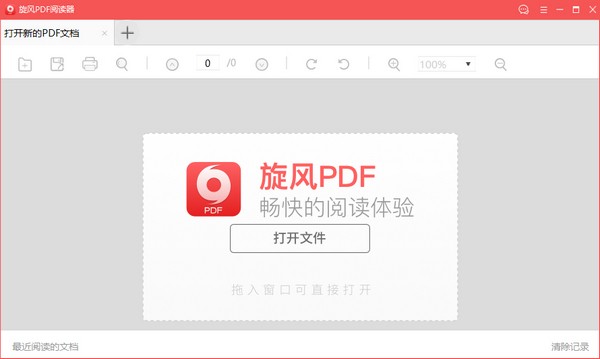
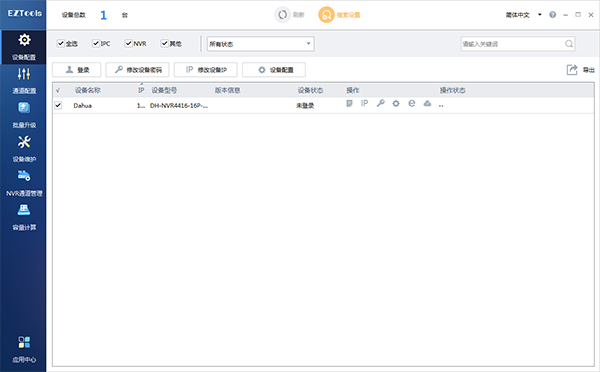
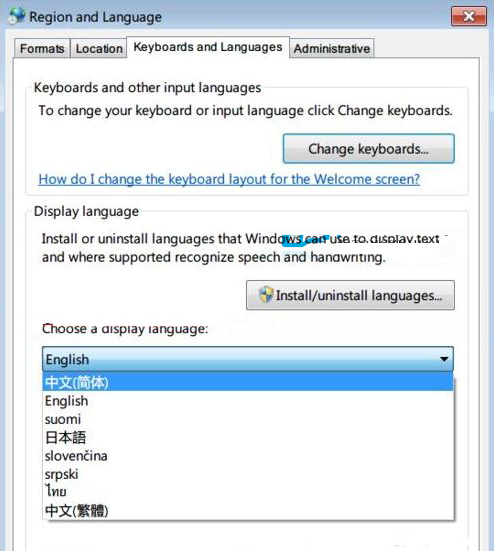
发表评论